Преглед садржаја
Укупан ред у Екцел-у нам помаже да добијемо брзи резиме различитих колона из табеле. У овом чланку ћу вам показати 4 лака и брза метода за уметање укупног реда у Екцел.
Рецимо да имамо скуп података различитих артикала, њихове цене, купљене количине и укупне цене. Сада ћемо уметнути укупан ред у овај скуп података и добити резиме у овом реду.

Преузми радну свеску за вежбу
Убаци укупан ред у Екцел.клск
4 метода за уметање укупног реда у Екцел
1. Уметните ред укупно са табеле Дизајн таб
Да бисте уметнули ред укупно, прво морате да направите табелу са вашим подацима. Да бисте креирали табелу, изаберите своје податке, а затим идите на Инсерт &гт; Табела .

Након тога ће се појавити оквир под називом Креирај табелу . Ако се опсег подудара са опсегом вашег скупа података и означено је Моја табела има заглавља , а затим кликните на ОК у овом пољу.

Сада ће ваши подаци бити приказани као табела.
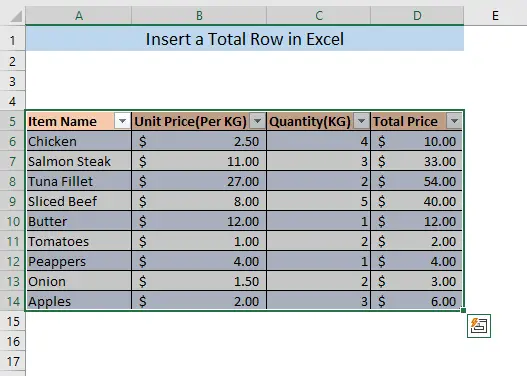
Након креирања табеле, можете лако додати Укупан ред у табелу. Идите на картицу Дизајн табеле и означите Укупан ред .

Након провере укупног реда видећете нови ред под називом Тоталс је креиран на крају ваше табеле. Подразумевано ће приказати збир последње колоне.

Сада можете да добијете различите врсте информација из укупног реда. Претпоставимо да мижелите да знате јединичну цену (по КГ ) за све ставке на листи. Да бисте извршили прорачун, изаберите ћелију укупног реда у колони Јединична цена (по КГ) . Сада ће се појавити мала стрелица надоле. Кликните на стрелицу и видећете листу прорачуна које можете да извршите у укупном реду.

Можете да примените и друге функције кликом на Још функција . Међутим, да бисмо знали укупну јединичну цену, морамо да израчунамо просечну јединичну цену свих артикала. Дакле, морамо да изаберемо Просек са падајуће листе.
Након што изаберете Просек , добићете просек колоне Јединична цена (по кг) у укупном реду.

Прочитајте више: Како уметнути ред у Екцел (5 метода)
2. Уметните укупан ред по пречици на тастатури
Такође можете користити пречицу на тастатури да уметнете укупан ред, након креирања табеле. Прво направите табелу пратећи почетак Метода-1 .
Затим изаберите било коју ћелију табеле и притисните ЦТРЛ+СХИФТ+Т . Као резултат тога, укупан ред ће бити уметнут на крај табеле.

Прочитајте више: Пречице за уметање новог реда у Екцел (6 брзих метода)
Слична очитавања
- Како аутоматски уметнути редове у Екцел (3 начина)
- Како померити ред у Екцел-у (6 метода)
- Макро за уметање више редова у Екцел(6 метода)
- Како уметнути ред унутар ћелије у Екцел-у (3 једноставна начина)
- Екцел макро за додавање реда у Дно табеле
3. Укупан ред из контекстног менија
Укупан ред се такође може уметнути из контекстног менија десним кликом. Кликните десним тастером миша на било коју ћелију ваше табеле, видећете да ће се појавити контекстуални мени . Идите на Табелу и проширите је, а затим изаберите Укупни ред из овог контекстуалног менија .
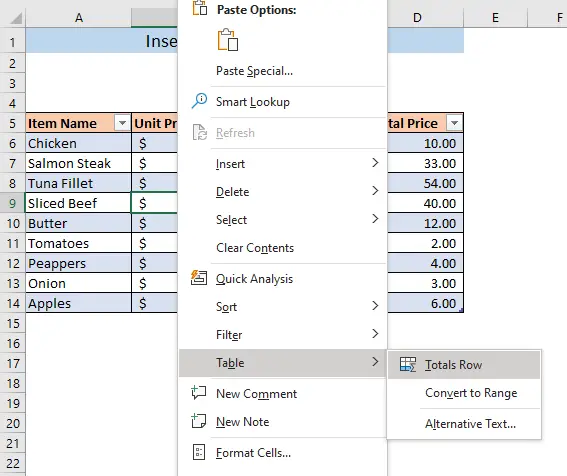
Након да ће укупан ред бити уметнут на крај табеле.
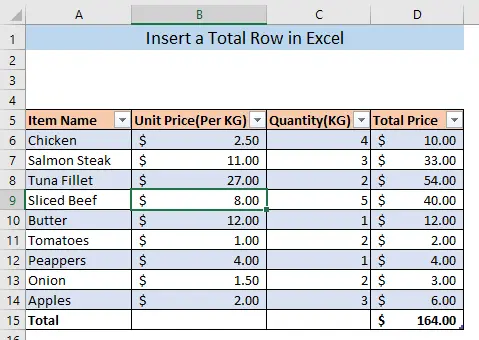
Можете да извршите и друге прорачуне као што је приказано у Методу 1 методама 2 и 3.
Прочитајте више: ВБА макро за уметање реда у Екцел на основу критеријума (4 метода)
4. Убаци укупан ред по формули
Такође можете уметнути укупан ред тако што ћете ручно креирати ред у табели и применити функцију СУБТОТАЛ у том реду. Прво унесите Укупно у ћелију испод последње ћелије ваше табеле и притисните ЕНТЕР. Аутоматски ће додати ред на крају табеле.

Сада унесите следећу формулу у ћелију Д15 да бисте добили укупну цену,
=SUBTOTAL(9,D6:D14) Овде, 9 означава да ће функција СУБТОТАЛ сумирати изабране ћелије. И Д6:Д14 су изабране ћелије.

Притисните ЕНТЕР, добићете укупну цену за све ставке у ћелији Д15 .
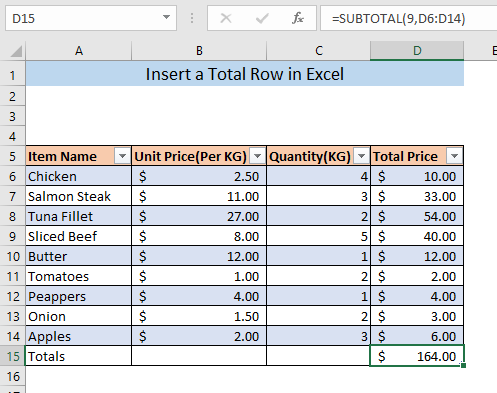
Можете користити функцију СУБТОТАЛ да направите друге прорачуне. На пример да бисте пронашли просечну јединичну цену, унесите формулу у ћелију Б15 ,
=SUBTOTAL(1,B6:B14) Овде, 1 означава да ће функција СУБТОТАЛ дати просек изабраних ћелија. И Б6:Б14 су изабране ћелије.

Притисните ЕНТЕР , добићете јединичну цену за све ставке у ћелији Б15

Прочитајте више: Екцел формула за уметање редова између података (2 једноставна примера)
Закључак
Преглед табеле можемо добити из укупног реда. Надам се да сада можете лако да убаците укупан ред у своју табелу података у Екцел-у. Ако се суочите са било каквом забуном, слободно оставите коментар.

